大家向期刊投稿的过程中,编辑往往会要求论文里图中亨蚂擤缚字号为6号宋体,但是Origin8.5版本绘出的图,图中默认字号为18号(小二)或22号(二号),那么如何设置origin导入word中的图片字体大小为6号或者其他字号呢?下面就将最简单、最容易理解的操作方法分享给大家~
工具/原料
Origin8.5版本(其余版本也适用)
调整图中字体和字号
1、调整图中文字或数字为宋体或Times New Roman
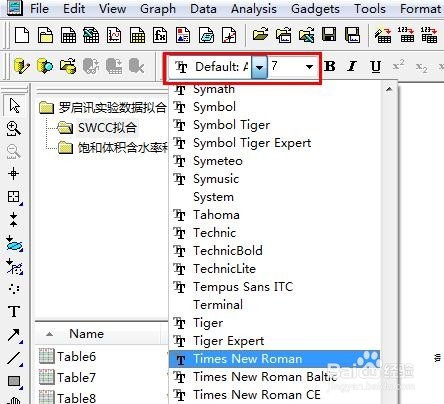
2、选择坐标轴数字,右键——Properties——Tick Labels——Point(7);Point下拉列表中最小字号为8号,自己输入7即可。

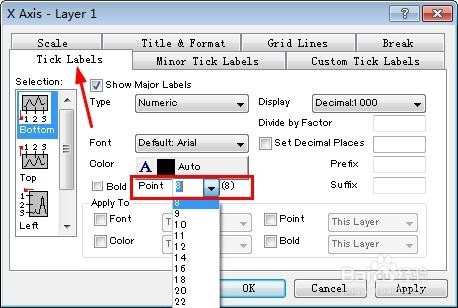
3、选择图例、坐标轴名称等中文,右键——Properties——Size(7);同样,Size下拉列表中最小字号为8号,自己输入7即可。



调整图片输出高宽
1、图片空白处右键——Properties——Print/Dimensions——Dimensions;Origin8.5默认的图片高宽为21cm和29.7cm,我们需要重新设置图片输出高宽,使图片导入word中不用裁剪或缩放就能保证图中字号为6号宋体。若所投期刊没有要求,笔者认为设置为高6cm,宽8cm最为合适。

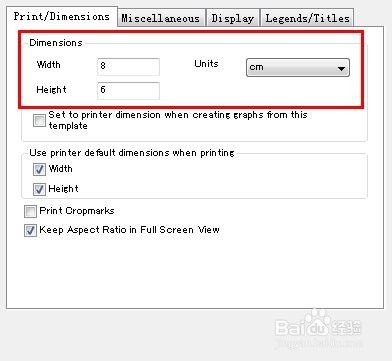

显示放大,方便修改其余部分
1、View——Whole Page将图片显示放大,方便修改坐标轴厚度、刻度的长度、数据符号的大小和线条宽度等放大不影响图片输出效果!!!
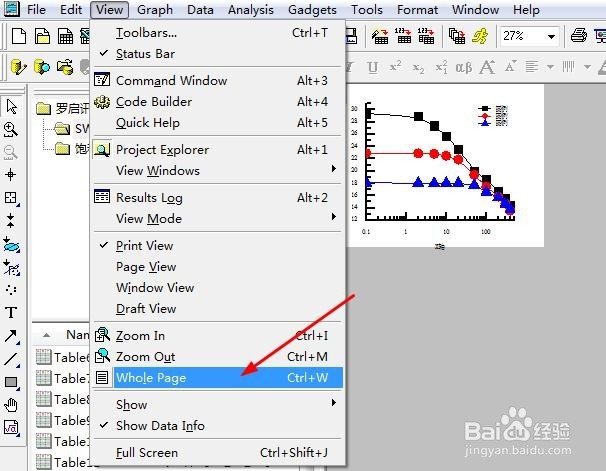

修改图片其余部分
1、修改坐标轴厚度和刻度长度选中坐标轴,双击——Title&Format——Thickness(0.5)——Major Tick Length(3)
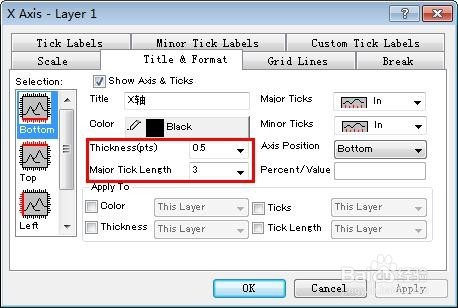
2、修改数据符号大小和线形等选中曲线,双击——Line选项卡——Width(0.5)——Symbol选项卡——Size(3)



导出图片
1、File——Export Graphs根据自己所需在对话框中设置所导出图片的格式、名字、保存路径等,可以看到输出图片高宽为6cm和8cm
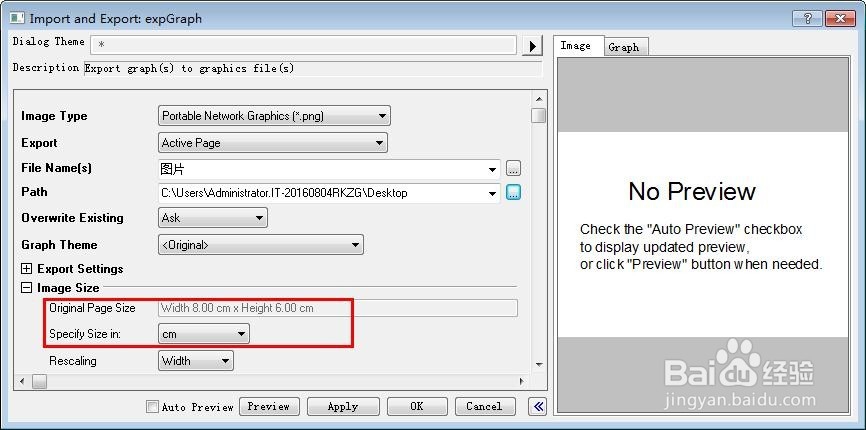
2、将图片插入word中,不用缩放和裁剪,图中字号和6号差不多大小。对比图如下~
